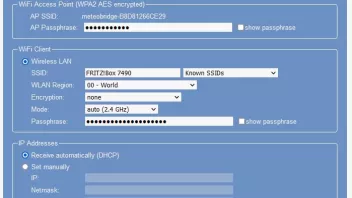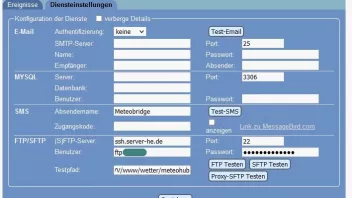Hallo an alle technisch versierten Forumsmirglieder,
schon das ganze Wochenende versuche ich erfolglos, meinen Meteobridge Nano ins Netz zu bekommen.
Der Nano macht den AccessPoint auf, ich kann auch unter 192.168.169.1 die erforderlichen Daten eingeben.
"Save and Test" verläuft erfolgreich, der Nano sagt, er sei nun unter "192.168.178.73" erreichbar, diese IP wird auch in meiner Fritzbox aufgelistet.
Nun drücke ich den Button "Save and Apply and Reboot", danach versucht der Nano wohl einen Internetzugriff. Jedenfalls blinkt die rote LED nun schnell.
Aus diesem Modus kommt der Nano jedoch nicht mehr heraus (Über Stunden getestet, auch mehrere Reboots und Neueingaben der Daten, sowohl versucht mit DHCP als auch mit fester ID 192.168.178.226, wobei immer die Meldung kommt, der Nano sei unter 192.168.178.73 ereichbar!?)
Die IP 192.168.178.73 ist nun in der Fritzbox auch nicht mehr aufgelistet.
Hat da jemand eine Idee??? Ich bin nach Tagen mit erfolglosen Versuchen inzwischen desillussioniert und irgendwie auch deprimiert ... ![]()